Với việc phát hành phiên bản iOS mới nhất, giờ đây bạn có thể bảo vệ ghi chú của mình trong ứng dụng Ghi chú bằng mật khẩu hoặc Touch ID. Đối với tôi, đây thực sự là một tin tuyệt vời vì tôi sử dụng ứng dụng Ghi chú rất nhiều trên iPhone của mình nhưng lại ghét việc phải sử dụng một ứng dụng khác như Evernote khi tạo các ghi chú nhạy cảm mà tôi muốn bảo vệ.
Nhìn chung, tính năng này hoạt động khá tốt, mặc dù có một số điểm kỳ lạ mà tôi hy vọng sẽ được giải quyết trong một số bản phát hành iOS tiếp theo. Trong bài viết này, tôi sẽ hướng dẫn bạn các bước để tạo ghi chú bị khóa trong iOS và cách sử dụng chúng đúng cách.
Nội dung bài viết
Cách hoạt động của ghi chú bị khóa trong iOS
Trước khi chúng ta đi vào quy trình thực tế, điều quan trọng là phải tìm hiểu cách hoạt động thực sự của các ghi chú bị khóa trong iOS. Thứ nhất, tất cả các ghi chú sẽ bị khóa bằng một mật khẩu duy nhất và đó là yêu cầu bắt buộc. Nếu bạn muốn tạo ghi chú bị khóa, bạn phải cung cấp mật khẩu.
Mật khẩu này sẽ được sử dụng cho tất cả các ghi chú bị khóa của bạn. Bạn không thể dễ dàng tạo các mật khẩu khác nhau cho các ghi chú khác nhau. Có thể có các mật khẩu khác nhau trên các ghi chú khác nhau, nhưng đó không phải là cách hoạt động của tính năng này và tôi sẽ giải thích bên dưới cách tình huống này có thể xảy ra.
Thứ hai, ghi chú cũng có thể bị khóa bằng Touch ID. Bất kỳ dấu vân tay nào có thể mở khóa điện thoại của bạn sẽ có thể mở khóa ghi chú của bạn nếu bạn bật Touch ID cho các ghi chú bị khóa. Nếu sử dụng Touch ID, bạn không cần phải nhập mật khẩu, tuy nhiên bạn có thể làm như vậy nếu muốn. Nó khá giống với cách bạn có thể sử dụng Touch ID trên màn hình khóa hoặc nhập mật mã.
Cuối cùng, có một vài điều kỳ quặc. Ví dụ: ngay cả khi bạn khóa ghi chú, tiêu đề của ghi chú vẫn hiển thị trong ứng dụng Ghi chú. Vì vậy, khi tạo ghi chú an toàn, hãy đảm bảo dòng đầu tiên là dòng mà bạn không ngại người khác có thể nhìn thấy.
Một điều kỳ lạ khác là bạn có thể xóa một ghi chú bị khóa mà không cần bất kỳ xác thực nào. Vì vậy, nếu ai đó có quyền truy cập vào điện thoại của bạn, mặc dù họ không thể xem ghi chú nhưng họ có thể xóa nó! Theo ý kiến của tôi, nó cần yêu cầu xác thực tương tự để xóa các ghi chú bị khóa giống như khi xem.
Cách tạo ghi chú bị khóa
Để tạo ghi chú bị khóa trong iOS, hãy mở ứng dụng Ghi chú của bạn, tạo ghi chú mới hoặc mở ghi chú hiện có rồi nhấn vào Chia sẻ nút ở trên cùng.

Trên lớp phủ bật lên, bạn sẽ thấy một số nút. Một trong số đó nên Khóa ghi chú.


Bây giờ màn hình tiếp theo bạn nhìn thấy sẽ phụ thuộc vào việc bạn đã định cấu hình mật khẩu cho Ghi chú trong cài đặt hay chưa. Nếu chưa, bạn sẽ nhận được màn hình sau nơi bạn cần nhập mật khẩu và chọn xem bạn có muốn bật Touch ID để khóa và mở khóa ghi chú hay không.


Nếu bạn đã thiết lập mật khẩu, bạn sẽ chỉ nhận được một cửa sổ bật lên yêu cầu sử dụng Touch ID hoặc nhập mật khẩu để khóa ghi chú.

Sau một trong các màn hình trên, bạn sẽ thấy hình ảnh động khóa xuất hiện trên ghi chú của mình cho biết Đã thêm khóa.
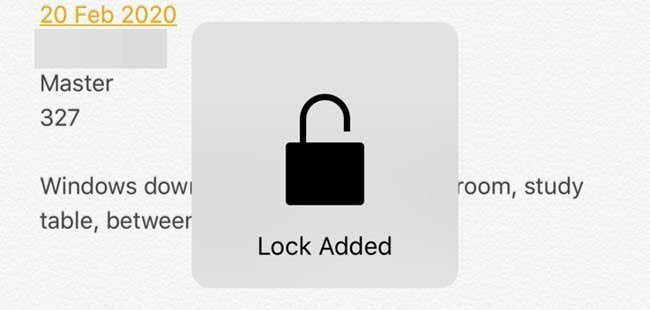
Điều này đơn giản có nghĩa là khóa đã được thêm vào ghi chú nhưng ghi chú chưa bị khóa hoàn toàn. Nếu nhìn lên đầu ghi chú, bạn sẽ thấy biểu tượng ổ khóa nhỏ ở vị trí mở.

Để khóa hoàn toàn ghi chú, bạn phải nhấn vào biểu tượng đó. Tại thời điểm này, nội dung sẽ bị ẩn và bạn sẽ thấy thông báo cho biết Ghi chú này đã bị khóa.

Nếu quay lại danh sách tất cả ghi chú của mình, bạn sẽ thấy biểu tượng ổ khóa nhỏ bên cạnh các ghi chú đã bị khóa. Điều đáng chú ý là khi bạn mở khóa một ghi chú, tất cả các ghi chú khác cũng sẽ được mở khóa. Khi bạn khóa một ghi chú, tất cả các ghi chú khác cũng bị khóa.

Như bạn có thể thấy, tiêu đề của các ghi chú bị khóa vẫn hiển thị như tôi đã đề cập trước đó. Để xem nội dung của ghi chú bị khóa, chỉ cần nhấn vào ghi chú đó rồi nhấn vào biểu tượng ổ khóa ở trên cùng bên phải hoặc nhấn vào Xem ghi chú Bên dưới Ghi chú này đã bị khóa tin nhắn. Bạn sẽ phải sử dụng Touch ID nếu tính năng này được bật hoặc nhập mật khẩu.
Cuối cùng, khi ghi chú đã được mở khóa nhưng vẫn có khóa được thêm vào, bạn có thể xóa khóa bằng cách nhấn lại vào nút chia sẻ. Thay cho Khóa ghi chú nút, bạn sẽ thấy một Xóa khóa cái nút.

Đổi mật khẩu hoặc Đặt lại mật khẩu
Vì một mật khẩu được sử dụng để bảo vệ tất cả các ghi chú của bạn nên bạn có thể muốn thay đổi hoặc đặt lại mật khẩu trong trường hợp bạn quên mật khẩu. Khi bạn thay đổi mật khẩu, nó sẽ thay đổi mật khẩu cho tất cả các ghi chú sau này và cho tất cả các ghi chú đã khóa trước đó.
Nếu bạn đặt lại mật khẩu, nó sẽ cho phép bạn chọn mật khẩu mới, nhưng chỉ dành cho các ghi chú mới bị khóa. Tất cả các ghi chú cũ đã bị khóa bằng mật khẩu cũ sẽ vẫn bị khóa và chỉ có thể mở khóa bằng mật khẩu cũ. Bạn sẽ không thể mở khóa các ghi chú bị khóa cũ hơn bằng Touch ID sau khi đặt lại mật khẩu.
Để thay đổi mật khẩu cho tất cả các ghi chú, hãy đi tới Settingssau đó Ghi chú và nhấn vào Mật khẩu.

Gõ vào Đổi mật khẩu rồi nhập mật khẩu cũ rồi nhập mật khẩu mới. Bây giờ tất cả các ghi chú bị khóa mới tạo và các ghi chú đã khóa trước đó của bạn sẽ sử dụng mật khẩu mới này.

Nếu bạn chạm vào Đặt lại mật khẩu, bạn sẽ phải nhập mật khẩu iCloud trước khi nó cho phép bạn nhập mật khẩu mới. Như đã đề cập trước đó, các ghi chú đã có mật khẩu sẽ không bị ảnh hưởng. Để mở khóa các ghi chú cũ hơn, bạn cần nhớ mật khẩu cũ hơn.
Nếu bạn đặt lại mật khẩu rồi mở một ghi chú cũ đã bị khóa bằng mật khẩu cũ hơn, bạn sẽ nhận được thông báo hỏi xem bạn có muốn cập nhật mật khẩu cũ của ghi chú đó sang mật khẩu mới không. Lưu ý rằng nếu bạn làm điều này, nó sẽ cập nhật tất cả các ghi chú cũ sang mật khẩu mới.

Cuối cùng, miễn là OS X được cập nhật lên phiên bản mới nhất, bạn cũng có thể khóa và mở khóa ghi chú trong ứng dụng Ghi chú trên OS X.

Trên OS X, bạn sẽ phải nhập mật khẩu vì Touch ID không được hỗ trợ. Nhìn chung, tính năng ghi chú khóa hoạt động khá tốt trong iOS và OS X, nhưng bạn phải lưu ý đến những điều kỳ quặc và cố gắng đừng quên mật khẩu của mình. Nếu bạn có bất kỳ câu hỏi nào, vui lòng bình luận. Thưởng thức!

